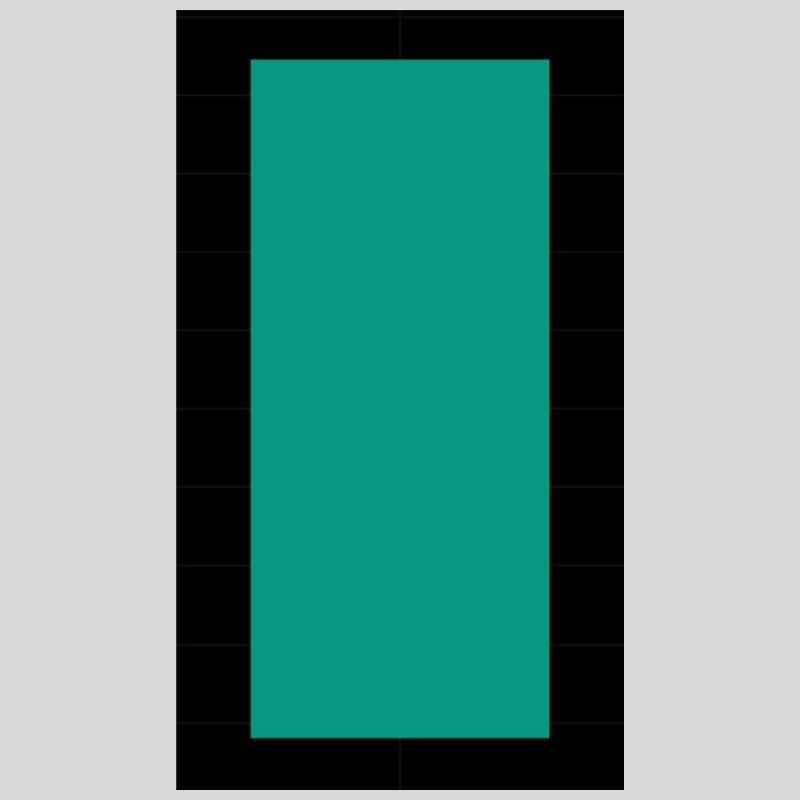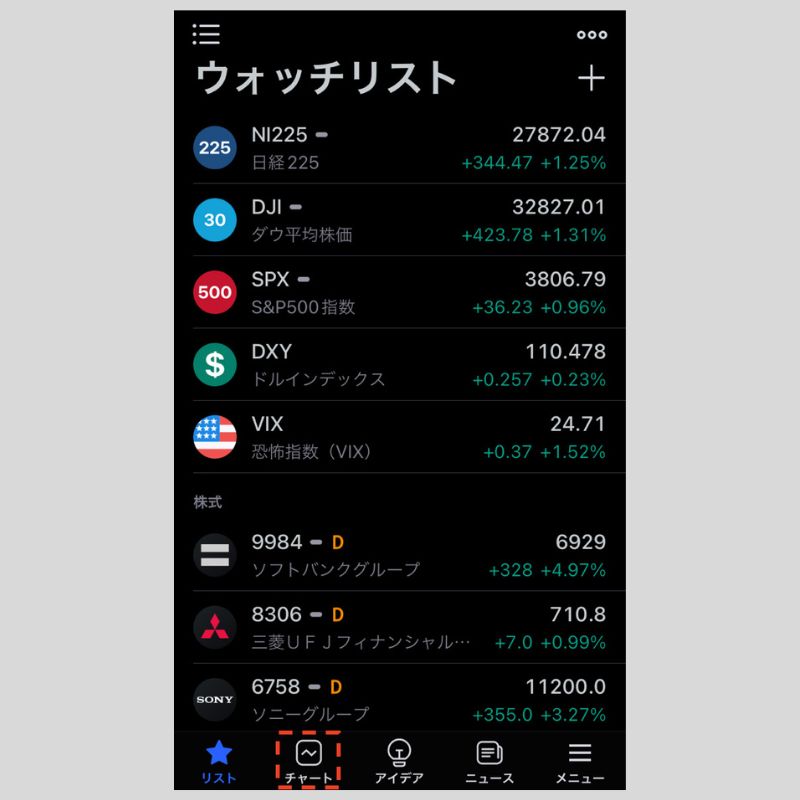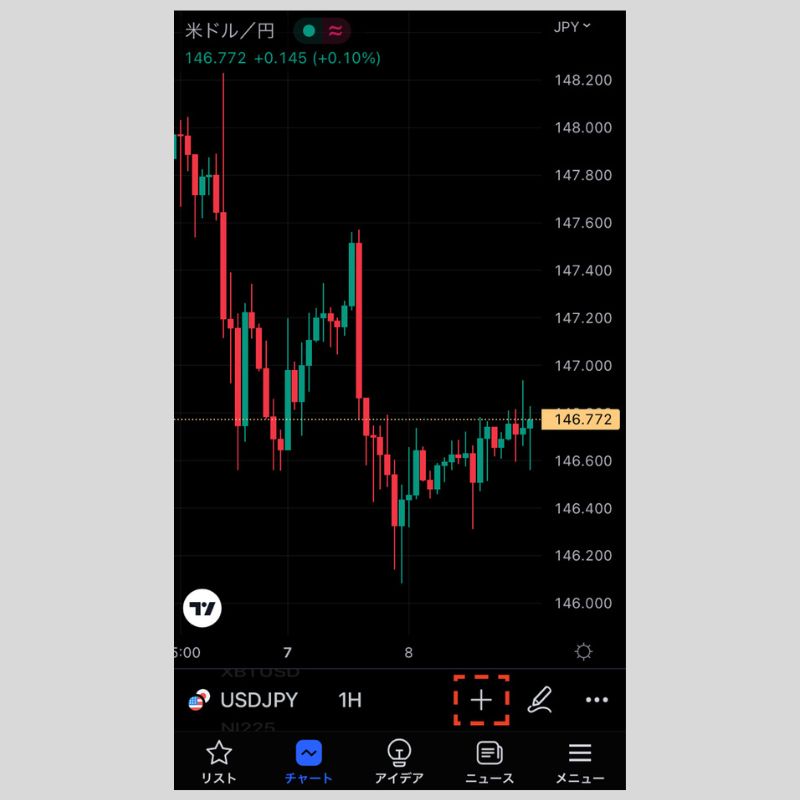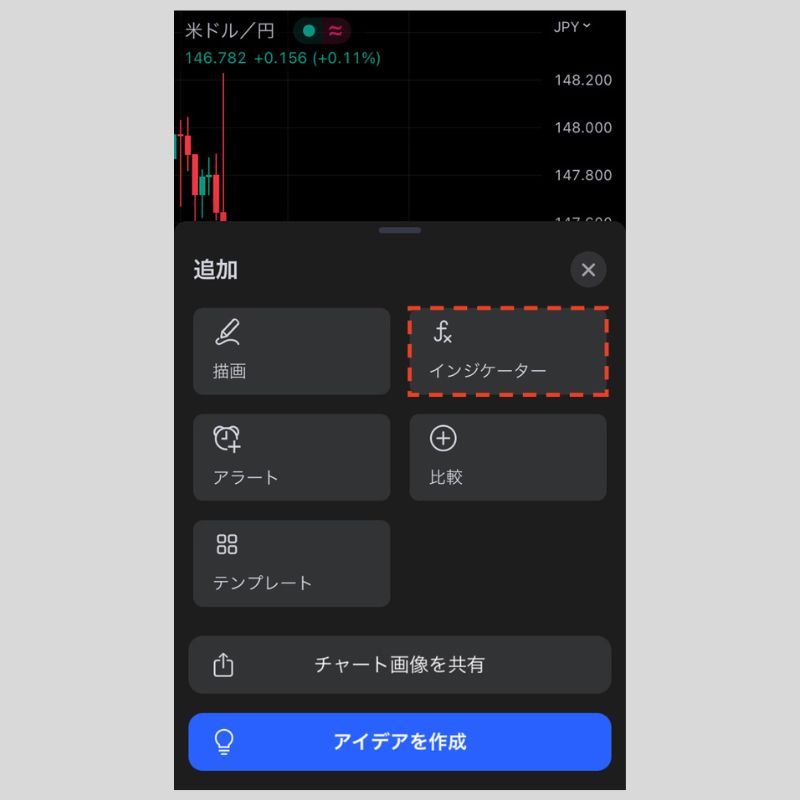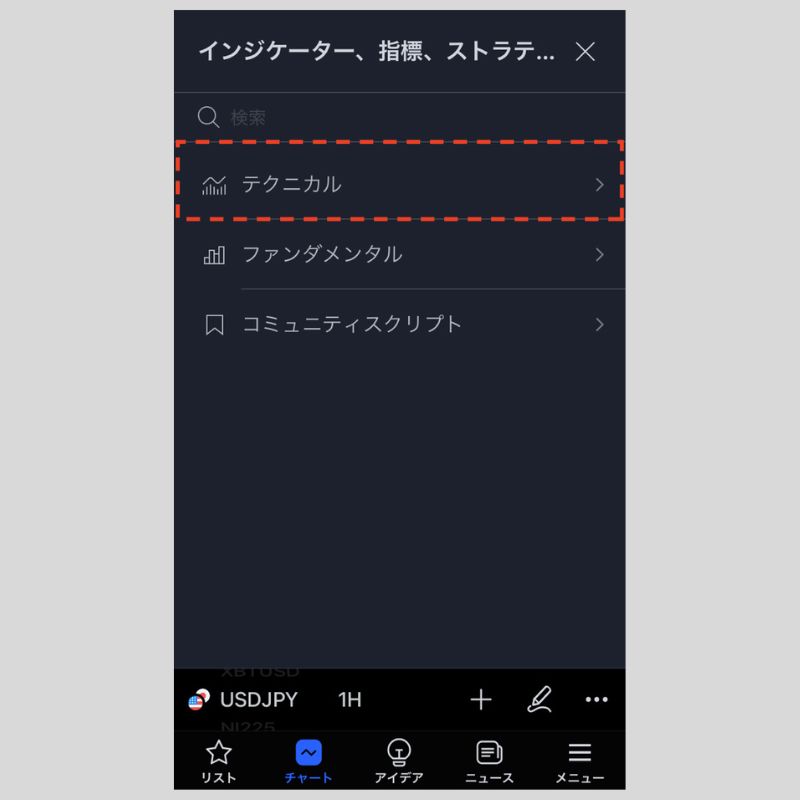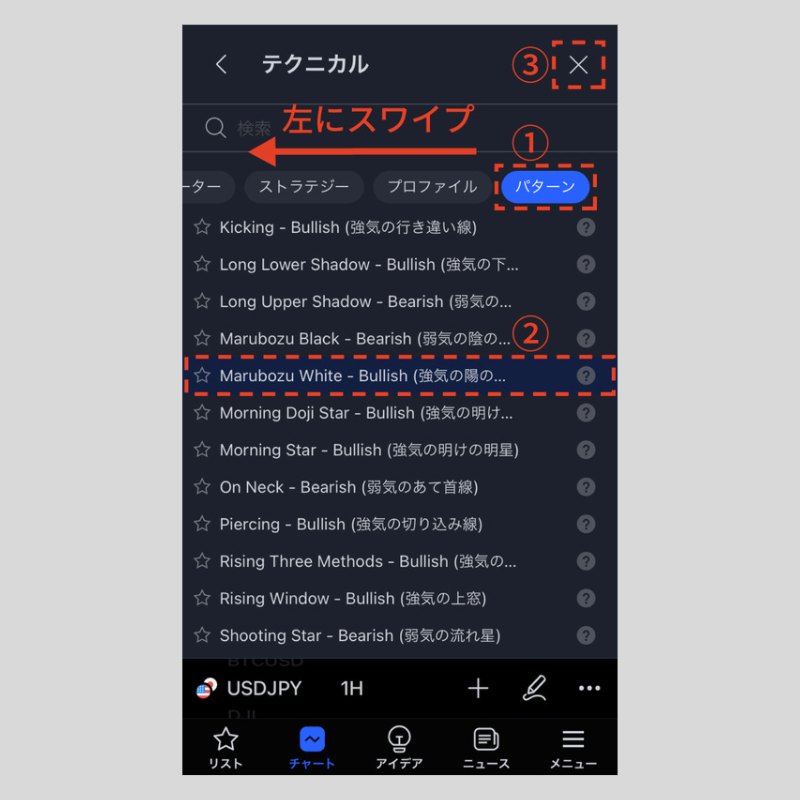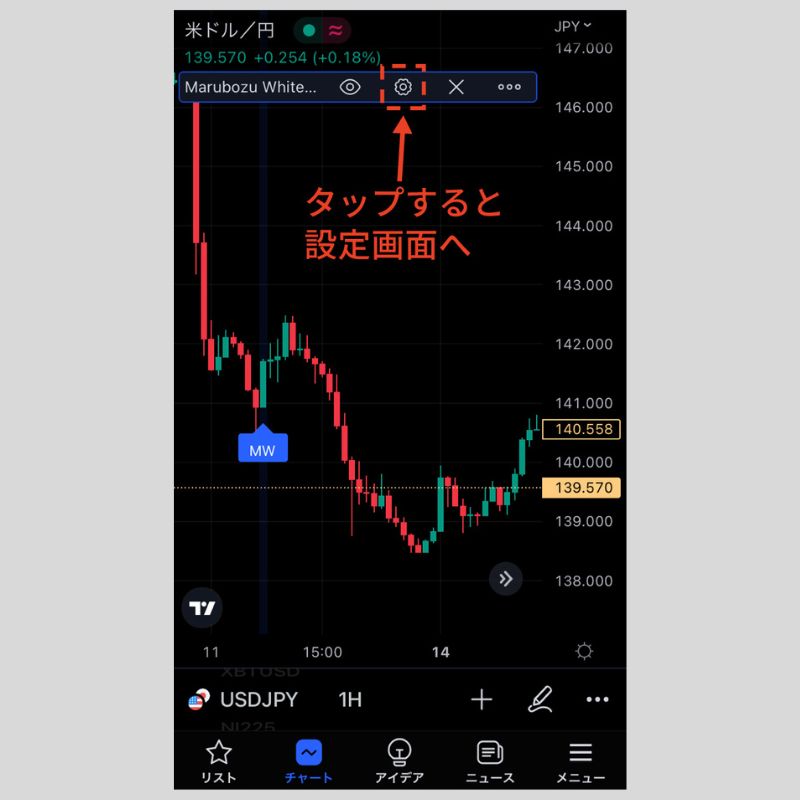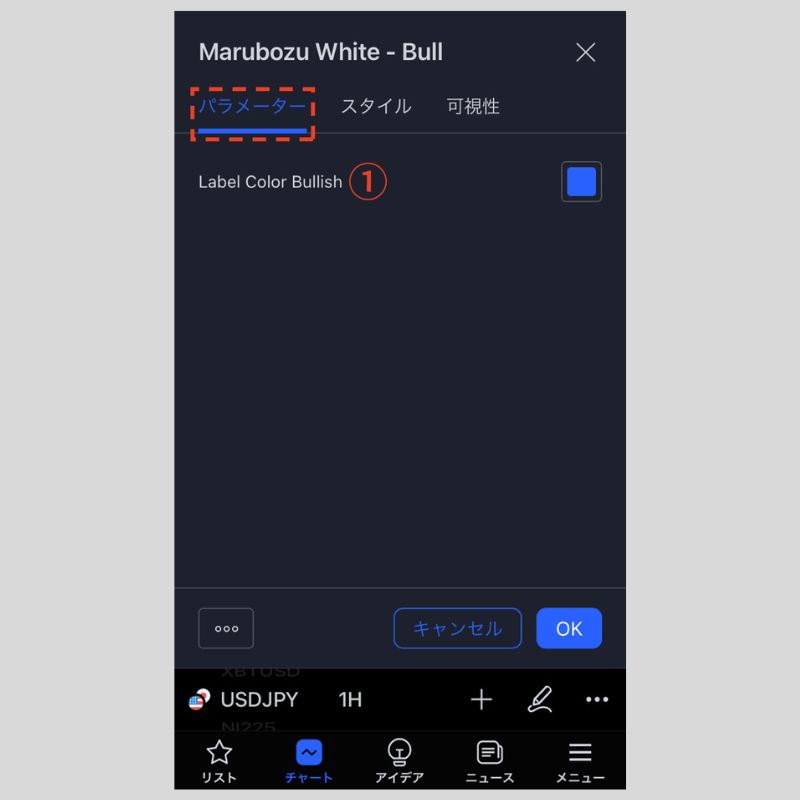iPhone版TradingView(トレーディングビュー)でローソク足パターン「陽の丸坊主-強気」を設定する方法
iPhone版TradingViewアプリで、ローソク足パターン「陽の丸坊主-強気」の設定方法を紹介します。
このローソク足パターンは、陽の丸坊主(ようのまるぼうず)と呼ばれる特定のローソク足を自動検出できる便利なインジケーターです。
陽の丸坊主が出現した場所には「MW(Marubozu White)」と描かれた青のラベルが表示されるので、チャート内のどこにあるかが一目で分かります。
陽の丸坊主-強気とは
陽の丸坊主は、上ヒゲと下ヒゲがない(もしくはほぼない)陽線のローソク足のことです。
強気のローソク足パターンで、特に実体が大きいものは買い圧力が強く、安値圏で出現した場合は上昇トレンドへの転換を示唆します。
このローソク足パターンと反対の性質を持つのが、陰の丸坊主-弱気です。
陽の丸坊主-強気をチャートに追加する方法
iPhone版TradingViewを立ち上げ、ボトムナビゲーション(画面の一番下)の「チャート」をタップします。
チャート画面に遷移したら、下部にある「+」アイコンをタップ。
表示されるメニューの中から、「インジケーター」をタップします。
次の画面で「テクニカル」をタップ。
テクニカル画面に遷移したら、上部のボタンのところを左にスワイプして「パターン」を選択し、一覧の中から「Marubozu White-Bullish(強気の陽の丸坊主)」をタップします。
画面右上の「×」アイコンをタップしてチャート画面に戻ると、陽の丸坊主-強気が表示されます。
なお、パターン画面内は「チャートパターン」と「ローソク足パターン」にカテゴリーが分かれており、Marubozu White-Bullish(強気の陽の丸坊主)は後者にリストされています。
陽の丸坊主-強気の設定画面の使用方法
設定画面は、チャート左上のローソク足パターン名、もしくは表示している陽の丸坊主-強気のラベルをタップすると出てくる歯車の形の設定アイコンをタップすれば表示できます。
陽の丸坊主-強気の設定画面は、「パラメーター」「スタイル」「可視性」に分かれており、画面上部のタブで切り替えができます。
全ての設定が完了したら、画面右下の「OK」をタップしましょう。
なお、「OK」の左側にある「…」アイコンをタップすると、設定のリセットや設定の保存が可能です。
「パラメーター」では、表示する陽の丸坊主-強気のラベルの色を設定します。
①Label Color Bullish
陽の丸坊主-強気の検出箇所に表示するラベルの色と不透明度を設定します。
「スタイル」では、陽の丸坊主-強気の検出箇所の背景色やラベルの表示/非表示などを設定します。
①Background Color
陽の丸坊主-強気を検出した箇所の背景色の表示/非表示を設定します。
また、背景の色や不透明度を変更できます。
②ラベル
陽の丸坊主-強気を検出した箇所のラベルの表示/非表示を設定します。
③精度
ローソク足パターンでは特に設定する必要はありません。
「可視性」では、陽の丸坊主-強気の表示/非表示を時間軸ごとに設定します。
チェックボックスにチェックを入れた時間軸でのみ陽の丸坊主-強気が表示される仕組みで、チェックをはずすと非表示に切り替わります。
iPhone版Tradingviewの操作方法を学びたい方へオススメコンテンツ

OANDA証券では、インジケーターの設定方法、成行注文や指値注文といった様々な注文方法のやり方、チャートの色や時間軸の変更方法といった基本操作など、iPhone版Tradingviewの操作方法に関するあらゆる記事の提供を行っています。
TradingView(トレーディングビュー)で使用する情報は、全てTradingView(トレーディングビュー)社に帰属するものであり、当社は、その正確性、完全性を保証するものではありません。同サイトで使用する情報に基づいて行った取引によって発生したいかなる損害・損失について、当社は一切責任を負いかねますのでご了承下さい。最終的な投資判断についてはお客様ご自身でお願い致します。
本ホームページに掲載されている事項は、投資判断の参考となる情報の提供を目的としたものであり、投資の勧誘を目的としたものではありません。投資方針、投資タイミング等は、ご自身の責任において判断してください。本サービスの情報に基づいて行った取引のいかなる損失についても、当社は一切の責を負いかねますのでご了承ください。また、当社は、当該情報の正確性および完全性を保証または約束するものでなく、今後、予告なしに内容を変更または廃止する場合があります。なお、当該情報の欠落・誤謬等につきましてもその責を負いかねますのでご了承ください。